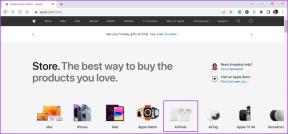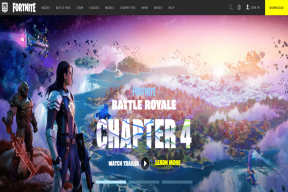Kako popraviti napako iTunes ne more prebrati vsebine iPhone (brez ponastavitve)
Miscellanea / / December 02, 2021
Želeli ste se povezati z iTunes in prenesite videoposnetek ali sinhronizirajte svojo glasbo, vendar vam na poti pride neumna napaka »iTunes ne more prebrati vsebine iPhona …«. Nič takega, kar bi vam škodilo dnevu, kajne?
In da bi bile stvari še hujše, iTunes predlaga, da napravo ponastavite na tovarniške nastavitve! Ja, in odstranite svojo glasbo, fotografije in stike samo za povezavo z iTunes. Kaj za vraga, Apple! Vsi se ne sinhronizirajo z iCloudom!

Skratka, napako povzroča nič drugega kot poškodovana datoteka zbirke podatkov iTunes, ki pokvari stvari na vašem iPhoneu ali iPadu, in kaj takega nikakor ne upravičuje popolne tovarniške ponastavitve.
Torej, poglejmo si nekaj načinov, kako svojo napravo povezati z iTunes, ne da bi dejansko izgubili kakršne koli podatke.
Izbriši pesem s seznama predvajanja
Ker se napaka »iTunes ne more prebrati vsebine iPhona …« preprosto zgodi zaradi pokvarjenega indeksa baze podatkov iTunes na vaš iPhone ali iPad, poskusimo izbrisati skladbo s seznama predvajanja in poglejmo, ali to zahteva prepis poškodovanega mapa.
Opomba: Če vaša naprava nima shranjenih glasbenih datotek, preskočite na naslednji razdelek.
Zapomni si: Preden nadaljujete, ne pozabite odklopiti naprave iOS od računalnika ali Maca.
Korak 1: Odprite Apple Music in v spustnem meniju Knjižnica izberite Seznami predvajanja.

2. korak: Dolgo pritisnite glasbeno skladbo na seznamu predvajanja in nato tapnite Odstrani.

Opomba: Ni pomembno, katero skladbo izberete. Po možnosti izberite tistega, ki vam ni všeč, da ga ne bi preveč zamudili!
Upamo, da bi to popravilo poškodovan indeks baze podatkov iTunes. Če je tako, bi se morali normalno povezati z iTunes.
Sicer pa poglejmo, kaj lahko storite naprej.
Preimenujte datoteko zbirke podatkov iTunes
Če brisanje pesmi s seznama predvajanja ni pomagalo, potem je čas, da prisilite svoj iPhone ali iPad, da ustvari novo datoteko baze podatkov iz nič. To vključuje preimenovanje obstoječe baze podatkov, a ker v svoji napravi nimate pripravljenega dostopa do sistemskih datotek, se morate za to zateči k uporabi odlične aplikacije, imenovane iFunbox.
Opozorilo: Preimenovanje baze podatkov iTunes preprečuje, da bi iTunes in vaša naprava iOS zaznala vašo obstoječo glasbeno knjižnico. Vendar pa obstaja rešitev za vrnitev vaše glasbe in o tem bomo razpravljali, ko bomo napredovali.
Korak 1: Namestite iFunbox. Na voljo je za Mac in Windows, spodaj navedeni koraki pa bi morali biti zelo podobni na obeh platformah.
Prenesite iFunbox
Nato povežite svoj iPhone ali iPad prek USB-ja in iFunbox bo napravo takoj zaznal.
2. korak: Kliknite Moja naprava in nato v levem podoknu za krmarjenje kliknite Orodna vrstica.

3. korak: Kliknite Uporabniški datotečni sistem.
Opomba: Če ste na napravi z jailbrekom, so sistemske datoteke namesto tega prisotne v Raw File System.

4. korak: Zdaj bi morali videti seznam sistemskih map. Obiščite mapo z oznako Nadzor iTunes.

5. korak: Izberite mapo z oznako Glasba in kliknite Kopiraj v PC ali Kopiraj v Mac, da ustvarite varnostno kopijo glasbene knjižnice, shranjene na vašem iPhone ali iPad.

Pomembno: Izvedite ta korak, če želite pozneje vrniti svojo glasbeno knjižnico.
Pojdite na naslednji korak, ko iFunbox konča kopiranje glasbenih datotek v vaš PC ali Mac.
6. korak: Odprite mapo z oznako iTunes.

6. korak: Poiščite datoteko z oznako iTunes CDB, nato pa kliknite Preimenuj.

Opomba: Enako dosežete tudi z brisanjem datoteke, vendar je vedno bolje imeti varnostno kopijo izvirnika za vsak slučaj.
7. korak: Poimenujte datoteko iTunes CDBx. Zaprite iFunbox in nato zaženite iTunes.

Ker iTunes ne zazna obstoječe baze podatkov, ustvari nov indeks iz nič. Torej, zdaj ne bi smeli imeti težav med iTunes in vašim iPhoneom ali iPadom, ki se med seboj povezujejo. Juhu!

Kot smo že omenili, svoje glasbene knjižnice verjetno ne boste več videli v napravi. Če ste imeli glasbene datoteke, ki bi jih radi vrnili, poglejmo, kako lahko to storite naprej.
Vrnitev vaše glasbe
Če uporabljate samo Apple Music in imate vklopljeno glasbeno knjižnico iCloud, ne bi smeli imeti težav z glasbo. Če pa ste imeli svoje datoteke shranjene lokalno, jih po preimenovanju indeksa baze podatkov ne boste videli v svoji napravi ali prek iTunes.
Na srečo smo prej ustvarili varnostno kopijo, zato je te datoteke več kot mogoče dobiti nazaj. Kul, kajne?
Korak 1: Odprite iFunbox, se pomaknite do mape iTunes Control in nato izberite in izbrišite datoteko Glasba mapo.

Opomba: Če se sprašujete, je vaša glasbena knjižnica še vedno prisotna v vaši napravi – preprosto je ne vidite. Zato brisanje mape Glasba sprosti prostor, ki ga sicer zasede kopica nevidnih datotek.
2. korak: Odprite iTunes. V meniju Datoteka kliknite Dodaj mapo v knjižnico.

3. korak: Izberite mapo Glasba, ki ste jo prej varnostno kopirali, in kliknite Izberi mapo.

iTunes bi moral zdaj organizirati in uvoziti vsebino znotraj mape, do katere lahko preprosto dostopate v razdelku Knjižnica po izvajalcu, albumu ali pesmi.
Kul nasvet: Če se vam zdi vsebina v uvoženi mapi nered, odprite meni Uredi, kliknite Nastavitve in v razdelku Napredno potrdite polje poleg možnosti Ohrani mapo iTunes Media Organized.
4. korak: Povlecite in spustite vse, kar želite dodati nazaj v svoj iPhone ali iPad pod razdelki Naprave. iTunes bi moral takoj začeti kopirati datoteke v vašo napravo.

Stvari lahko trajajo nekaj časa, če imate veliko glasbeno knjižnico, a na srečo se med celotnim postopkom niso izgubili nobeni podatki, kar je precej lepo v primerjavi z Appleovo "priporočeno" ponastavitev na tovarniške nastavitve.
Povezano … Končno
Upajmo, da ste zdaj povezani z iTunes, ne da bi prestali popolno obnovitev sistema. Zdaj bi bila to prava nočna mora!
Če težave niste mogli odpraviti po odstranitvi skladbe s seznama predvajanja, bi morali z iFunboxom za preimenovanje indeksa baze podatkov stvari zagotovo urediti.
Ja, vaša glasbena knjižnica je ogrožena, vendar je še vedno boljša kot izgubite dostop do vseh vaših podatkov, prav? In če ste se potrudili, da varnostno kopirate svojo glasbo prek iFunboxa, jo lahko pozneje preprosto dobite nazaj.
Torej, kako je šlo? Sporočite nam v komentarjih.